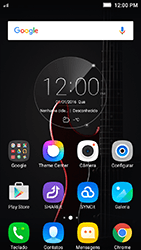Vibe K5 Como configurar pela primeira vez
7 votos
Aprenda a fazer as configurações iniciais do seu celular, como idioma, data e hora, Wi-Fi, entre outras.
-
Passo 1
Antes de configurar o Lenovo Vibe K5, insira um Chip Claro.

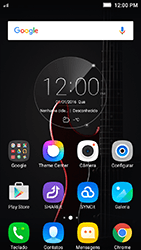
-
Passo 2
Para ligar o Lenovo Vibe K5, clique e mantenha pressionado o botão de energia na lateral do Lenovo Vibe K5.
ㅤ
Obs.: certifique-se de que a bateria está suficientemente carregada para completar a ativação de seu Lenovo Vibe K5. O recomendado é pelo menos 20%.
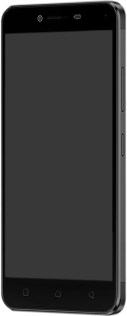
-
Passo 3
Se esta tela for exibida, digite o código PIN e clique no símbolo de marcação.
ㅤ
Se esta tela não for exibida, pule para a próxima etapa.

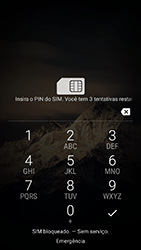
-
Passo 4
Clique em um idioma e clique no símbolo de seta.

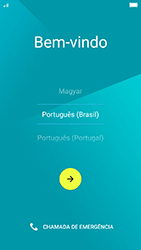
-
Passo 5
Para se conectar a uma rede Wi-Fi, clique em uma opção ou, neste caso, clique em PULAR.

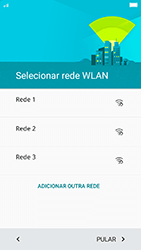
-
Passo 6
Clique em Ignorar.

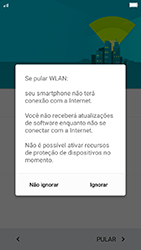
-
Passo 7
Clique em PRÓXIMO.

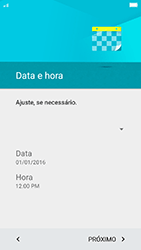
-
Passo 8
Opcional: clique em Nome e digite seu nome.
ㅤ
Opcional: clique em Sobrenome e digite seu sobrenome.
ㅤ
Clique em PRÓXIMO.

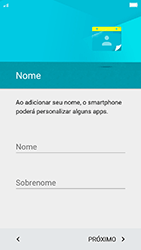
-
Passo 9
Clique em uma opção, neste caso, IGNORAR.

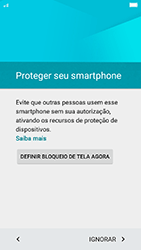
-
Passo 10
Clique em IGNORAR MESMO ASSIM.

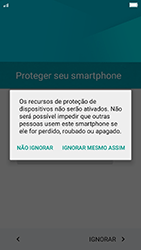
-
Passo 11
Deslize a tela de baixo para cima.
ㅤ
Opcional: desmarque uma ou mais opções.
ㅤ
Clique em PRÓXIMO.

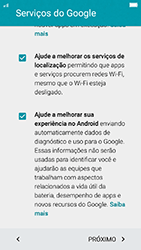
-
Passo 12
Leia os termos e as condições e marque Please agree to the User Experience Plan Privacy Policy and Terms of Use.
ㅤ
Clique em Ok.


-
Passo 13
O Lenovo Vibe K5 agora está pronto para uso.